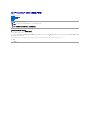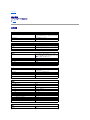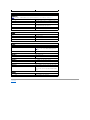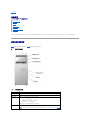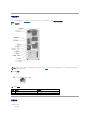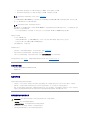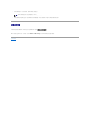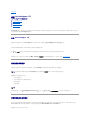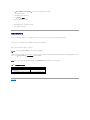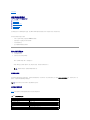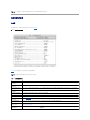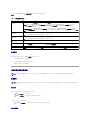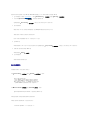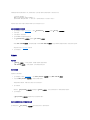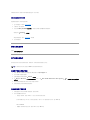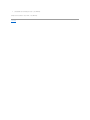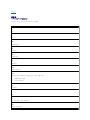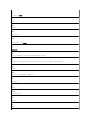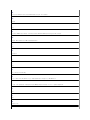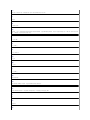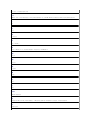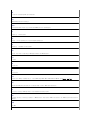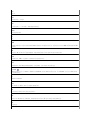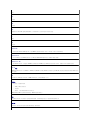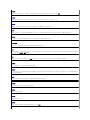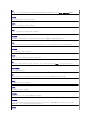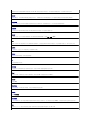Dell™ PowerEdge™ 400SC 系统用户指南
系统概览
使用 System Support CD
使用系统设置程序
技术规格
词汇表
本说明文件中的信息如有更改,恕不另行通知。
© 2003 Dell Computer Corporation。版权所有,翻印必究。
未经 Dell Computer Corporation 书面许可,严禁以任何形式进行复制。
本文中使用的商标:Dell、DELL 徽标、PowerEdge 和 Dell OpenManage 是 Dell Computer Corporation 的商标;Intel、Pentium 和 Celeron 是 Intel Corporation 的注册商标;Microsoft、Windows 和 MS-
DOS 是 Microsoft Corporation 的注册商标。
本说明文件中述及的其它商标和产品名称是指拥有相应商标和产品名称的公司或其制造的产品。Dell Computer Corporation 对其它公司的商标和产品名称不拥有任何专利权。
型号 DHM
初版:2003 年 4 月
注:注表示可以帮助您更好地使用计
算机的重要信息。
注意:注意表示可能会损坏硬件或导致数据丢失,并告诉您如何避免此类问题
。
警告:警告表示可能会导致财产损失、人身伤害甚至死亡。

返回目录页面
技术规格
Dell™ PowerEdge™ 400SC 系统用户指南
技术规格
技术规格
处理器
处理器类型
一个最低时钟速率至少为 2.0 GHz 的 Intel® Celeron® 处理
器,或一个最低时钟速率至少为 2.2 GHz 的 Intel Pentium® 4
处理器
前端总线速率
至少 400 MHz(取决于处理器)
次高速缓存
至少 128 KB 的 L2(取决于处理器)
扩充总线
总线类型
PCI 2.2
扩充槽
四个支持 3.3 V 通用插卡或 5.0 V、半长、32 位,33 MHz 插
卡的 5.0 V 连接器
内存
体系结构
双通道 DDR 333 和 DDR 400 SDRAM、ECC、64 位 DIMM
注:与具有 800 MHz 前端总线的 Pentium 4 处 理器一同使用
时,DDR 333 DIMM 以 320 MHz 的速率运行。
内存模块插槽
四个 184 针插槽
内存模块容量
128 MB、256 MB、512 MB 和 1 GB
最小 RAM
128 MB
最大 RAM
4 GB
驱动器
硬盘驱动器
两个 1 英寸内置 IDE、SATA(如果可用)或 SCSI(需安装可
选的 SCSI 控制器)
软盘驱动器
一个 3.5 英寸,1.44 MB 软盘驱动器
光盘驱动器
IDE CD、DVD 或 CD-RW/DVD 组合,位于一个或两个 5.25 英寸
外围设备托架中
磁带驱动器(可选)
IDE 磁带备份装置,位于下部 5.25 英寸外围设备托架中
连接器
外部可抽换(背面)
NIC
RJ-45
并行
25 针(双向)
PS/2(键盘和鼠标)
两个 6 针小型 DIN
串行
两个 9 针、16550 兼容
USB
六个 4 针、USB 2.0 兼容
视频
15 针 VGA
内部可抽换
主 IDE 通道和次 IDE 通道
两个 40 针
主 SATA 通道和次 SATA 通道
两个 7 针
主 SCSI 通道和次 SCSI 通道(可选)
两个 68 针 Ultra3 SCSI
软盘驱动器通道
一个 34 针
视频
视频类型
ATI Rage XL PCI 视频卡;VGA 连接器
视频内存
8 MB

返回目录页面
电源
直流电源设备
注意:打开电源之前,请确保将电源设备上的电压选择开关设置为相应的电压。有关开关的位 置,请参见图 1-2。
功率
250 W
电压
50/60 Hz,90-135 V 时最大为 6 A,180-265 V 时最大为 3 A
散热
910 BTU/小时
最大涌入电流
在典型的线路条件下和整个系统运行范围内,每个电源设备在
10 ms 或更短时间内的涌入电流可达 25 A。
电池
系统电池
CR 2032 3.0 V 币形锂离子电池
物理规格
高度
42.7 cm(16.8 英寸)
宽度
19.1 cm(7.5 英寸)
厚度
45.0 cm(17.7 英寸)
重量(最大配置)
12.7 kg (28 lb)
环境参数
温度
运行时
10°至 35°C(50°至 95°F)
注:在 35°C (95°F) 时,最大运行海拔高度是 914 m
(3000 ft)。
存放时
-40°至 65°C(-40°至 149°F)
相对湿度
运行时
20% 至 80%(非冷凝)
存放时
5% 至 95%(非冷凝)
最大振动
运行时
在 3-200 Hz、0.5 倍频/分钟时为 0.25 G
存放时
在 3-200 Hz、1 倍频/分钟时为 0.5 G
最大撞击
运行时
底面半正弦波脉冲(速度变化为 50.8 cm/s [20 英寸/秒])
存放时
未运行时(半正弦波脉冲)105 G,2 ms
未运行时(整流方波)27 G(速度变化为 508 cm/s [200 英
寸/秒])
海拔高度
运行时
-15 至 3048 m(-50 至 10,000 ft)
存放时
-15 至 10,600 m(-50 至 35,000 ft)

返回目录页面
系统概览
Dell™ PowerEdge™ 400SC 系统用户指南
前面板部件和指示灯
背面板部件
系统配置
支持的操作系统
电源保护设备
您可能需要的其它说明文件
获得技术帮助
本节介绍了系统的主要硬件和软件配置,并提供了有关系统前面板和背面板指示灯的信息。还介绍了有关在安装系统时可能需要的其它说明文件的信息,以及如何获得技术帮助的信息。
前面板部件和指示灯
图 1-1 显示了系统的前面板部件和指示灯。表 1-1 对这些部件和指示灯进行了说明。
图 1-1. 前面板部件和指示灯
表 1-1. 前面板部件和指示灯
指示灯或部件
说明
软盘驱动器指示灯
从软盘驱动器读取数据或向软盘写入数据时闪烁。
硬盘驱动器指示灯
从硬盘驱动器读取数据或向硬盘驱动器写入数据时闪烁。CD 驱动器等设备运行时,指示灯也可能亮起。
电源指示灯
电源指示灯通过闪烁或保持稳定亮起来表示不同的状态:
l 不亮 — 系统处于关闭状态。
l 呈绿色稳定亮起 — 系统处于正常运行状态。
l 呈绿色闪烁 — 系统处于节能状态。
要退出节能状态,只需按电源按钮或者单击或移动鼠标。
电源按钮
按下此按钮可以打开或关闭系统。
注意: 打开电源之前,请确保将电源设备上的电压选择开关设置为相应的电压。有关开关的位置,请参见图 1-2
。

背面板部件
图 1-2 显示了系统的背面板部件。图 1-3 和表 1-2 提供了有关 NIC 指示灯的信息。有关诊断指示灯的信息,请参阅《安装与故障排除指南》。
图 1-2. 背面板部件
图 1-3. NIC 指示灯
表 1-2. NIC 指示灯
系统配置
您的系统具有以下配置:
l 以下处理器之一:
注意:为避免损坏系统,打开电源之前,请确保将电源设备上的电压选择开关(请参见图 1-2)设置为与您所在地的交流电压最匹配的电压。另外,请确保显示器及附属设备的额定
电压与您所在地的电源电压相匹配。
指示灯
正常操作
出现故障
活动
呈琥珀色闪烁表示正在发送或接收网络数据。
不亮,且链路指示灯同时也不亮,表示 NIC 未连接至网络。
链路
呈绿色稳定亮起表示 NIC 已连接至网络上有效的链路伙伴。
不亮,且活动指示灯同时也不亮,表示 NIC 未连接至网络。

¡ Intel® Celeron®,最低时钟速率至少为 2.0 GHz,前端总线速率至少为 400 MHz,二级 (L2) 高速缓存至少为 128 KB
¡ Intel Pentium® 4,最低时钟速率至少为 2.2 GHz,前端总线速率至少为 533 MHz,二级高速缓存至少为 512 KB
l 至少 128 MB 的 DDR 333 和 DDR 400 SDRAM ECC 内存,通过在系统板上的四个内存模块插槽中安装 128 MB、256 MB、512 MB 或 1 GB 的非缓冲内存模块,最大可升级至 4 GB
l 两个 1 英寸 IDE、SATA(如果可用)或 SCSI 内部硬盘驱动器
l 集成 IDE 控制器,用于内部 IDE 硬盘驱动器、光盘驱动器(CD、DVD、CDRW/DVD 组合)和可选的磁带备份驱动器;集成 SATA 控制器(如果可用),用于内部硬盘驱动器;可选的
SCSI 控制器卡,用于可选的 SCSI 驱动器
l 一个 3.5 英寸外围设备驱动器托架,用于软盘驱动器;两个 5.25 英寸托架,用于以下支持的驱动器:CD、DVD、组合 CD-RW/DVD 或磁带备份装置 (IDE)
系统板包含以下内置配置:
l 四个 32 位、33 MHz PCI 扩充槽
l 一个 VGA 兼容 ATI RAGE XL 视频卡,包含 8 MB 的 SDRAM 视频内存(不可升级),最大分辨率为 1280 x 1024 像素,颜色数为 16.7 兆色(逐行扫描)
l 一个集成吉位以太网 NIC,可支持 10 Mbps、100 Mbps 或 1000 Mbps 数据速率
l 机箱防盗警报和挂锁卡舌,用于内部安全保护
您的系统附带以下软件:
l 系统设置程序,用于快速查看和更改系统配置信息。有关此程序的详细信息,请参阅“使用系统设置程序”。
l 增强的安全保护功能,包括系统密码和设置密码,可通过系统设置程序进行设置。
l 诊断程序,用于评估系统组件和设备。有关使用系统诊断程序的信息,请参阅《安装与故障排除指南》中的“运行系统诊断程序”。
有关特定配置的详细信息,请参阅“技术规格”。要获得提供系统配置详细信息的说明文件列表,请参阅“您可能需要的其它说明文件”。
支持的操作系统
l Microsoft® Windows® 2000 Server 和 Windows Server 2003
l Red Hat Linux 9
电源保护设备
有些设备可以保护您的系统免受电涌和断电等故障的影响。
l 电涌保护器 — 可以防止电压峰信号(例如雷暴时产生的电压峰信号)通过电源插座进入系统。电涌保护器不能在电压过低(电压低于正常交流电压 20% 以上)时提供保护。
l 线路调节器 — 可使系统的交流电源电压保持在相对稳定的水平,因而可以在电压过低时提供保护。但是,在完全没有电时,该设备无法起到保护作用。
l UPS — 在没有交流电源时使用电池电源为系统供电。系统接通交流电源时将为电池充电,因此,交流电源断电后,电池可在有限的时间(5分钟到大约 1 小时不等)内为系统供电。
只能提供 5 分钟电池电源的 UPS 使您可以保存打开的文件并顺序关闭系统。所有通用电源设备均应配备电涌保护器,并确保 UPS 经过 UL 安全认证。
您可能需要的其它说明文件
l 《用户指南》,提供了有关系统配置和技术规格的信息。
l 《安装与故障排除指南》,介绍了如何排除系统故障以及如何安装或更换系统组件。
l 操作系统说明文件,介绍了如何安装(如果有必要)、配置和使用操作系统软件。
l 单独购买的任何组件所附带的说明文件,提供了有关配置和安装这些选件的信息。
注:使用系统设置程序可以查看处理器信息。有关详情,请参阅“使用系统设置程序”
。
注:硬盘驱动器总线类型不能混杂。两个驱动器使用的总线类型必须
相同。
《系统信息指南》,提供了重要的安全信息和管制信息。保修信息可能包括在该说明文件中,也可能作为单独的说
明文件提供。

返回目录页面
使用 System Support CD
Dell™ PowerEdge™ 400SC 系统用户指南
启动 System Support CD
使用服务器安装程序
更新驱动程序和公用程序
使用公用程序分区
System Support CD 包含的公用程序、诊断程序和驱动程序可以帮助您配置系统。如果系统中未预安装操作系统,您可以使用此 CD 开始安装操作系统。系统硬盘驱动器上可引导公用程序
分区包含的某些诊断功能与 System Support CD 相同。
启动 System Support CD
要配置系统并安装操作系统,请放入 System Support CD,打开或重新引导系统。系统将显示“Dell OpenManage Server Assistant”主屏幕。
此 CD 使用标准 Web 浏览器界面。您可以使用鼠标单击各个图标和文本链接来浏览 CD。
单击“Exit”(退出)图标将退出 Server Assistant。如果在服务器安装程序中退出 Server Assistant,系统将重新引导至标准操作系统引导分区。
如果 CD 未进行引导,请验证是否已在系统设置程序的“Boot Sequence”(引导顺序)选项中将 CD 驱动器指定为第一个引导设备(请参阅“使用系统设置程序”)。
使用服务器安装程序
如果系统未预安装操作系统,或者您要在以后安装操作系统,请使用 System Support CD 中的服务器安装程序配置您的系统并安装操作系统。
服务器安装程序可以指导您完成以下任务:
l 设置系统日期和时间
l 选择并安装操作系统;指定操作系统的特定信息
l 配置硬盘驱动器
l 查看安装摘要
要启动服务器安装程序,请在“Dell OpenManage Server Assistant”主屏幕上单击“Server Setup”(服务器安装程序)。并按照屏幕上的说明进行操作。
更新驱动程序和公用程序
您可以在任何已安装 Microsoft® Internet Explorer 4.0(或更高版本)或 Netscape Navigator 6.0(或更高版本)的系统上更新驱动程序和公用程序。如果您将 CD 放入使用基于
Microsoft Windows® 操作系统的系统的 CD 驱动器中,系统将自动启动浏览器并显示“Dell OpenManage Server Assistant”主屏幕。
要更新驱动程序和公用程序,请执行以下步骤:
注:仅在您的系统未预安装操作系统时使用 System Support CD。请找到操作系统的安装说明说明文件,并按照其中的说明完成安装过
程。
注:您必须有可用的操作系统介质才能安装操作系统
。

1. 在“Dell OpenManage Server Assistant”主屏幕中,选择用于更新驱动程序和公用程序的选项。
2. 从下拉框中选择系统型号编号。
3. 选择要更新的驱动程序或公用程序的类型。
4. 单击“Continue”(继续)。
5. 选择每个要更新的驱动程序或公用程序。
系统将提示您或者运行程序,或者提供保存文件的位置。
6. 运行程序或指定保存文件的位置。
使用公用程序分区
公用程序分区是硬盘驱动器上的可引导分区,包含系统配置和诊断公用程序。启动公用程序分区时,该分区将进行引导并为分区的公用程序提供可执行环境。
要启动公用程序分区,请打开或重新引导系统。在 POST 期间,系统显示以下信息后按 <F10> 键:
<F10> = Utility Partition(<F10> = 公用程序分区)
公用程序分区提供了基于文本的界面,通过该界面可以运行分区的公用程序。要选择某个菜单选项,请使用箭头键高亮度显示该选项并按 <Enter> 键,或者键入菜单选项的编号。要退出公用
程序分区,请在“Utility Partition”(公用程序分区)主菜单中按 <Esc> 键。
表 2-1 提供了公用程序分区菜单中所显示选项的样例列表和说明。即使 System Support CD 不在 CD 驱动器中,也可以使用这些选项。
表 2-1. 公用程序分区主菜单选项
返回目录页面
注:公用程序分区仅提供有限的 MS-DOS® 功能,并且无法用作通用的 MS-DOS 分区
。
选项
说明
“Run System Diagnostics”
(运行系统诊断程序)
运行系统硬件诊断程序
注:所显示的选项可能会随系统配置的不同而有所差异,并且可能不包括此处列出的选项
。

返回目录页面
使用系统设置程序
Dell™ PowerEdge™ 400SC 系统用户指南
进入系统设置程序
系统设置程序选项
系统密码和设置密码功能
禁用已忘记的密码
资产标签公用程序
运行系统设置程序可以了解系统配置和可选设置。请按 <Print Screen> 键打印系统设置程序屏幕,或将这些信息记录下来以备将来参考。
您可以使用系统设置程序进行以下操作:
l 在添加、更改或卸下硬件之后更改存储在 NVRAM 中的系统配置
l 设置或更改用户可选择的选项(例如时间或日期)
l 启用或禁用集成设备
l 更正安装的硬件和配置设置之间的差异
进入系统设置程序
1. 打开或重新启动系统。
2. 系统显示以下信息时立即按 <F2> 键:
<F2> = System Setup(<F2> = 系统设置程序)。
如果按 <F2> 键之前已开始载入操作系统,请让系统完成引导过程,然后重新启动系统并再试一次。
响应错误信息
您可以通过响应某些错误信息进入系统设置程序。如果引导系统时出现错误信息,请记录该信息。在进入系统设置程序之前,请参阅《安装与故障排除指南》中的“系统哔声代码”和“系
统信息”,以获得对该信息的解释和更正错误的建议。
使用系统设置程序
表 3-1 中列出的按键可用于查看或更改系统设置程序屏幕上的信息和退出该程序。
表 3-1. 系 统设置程序导航键
注:要确保顺序关闭系统,请参阅操作系统附带的说
明文件。
注:安装内存升级件之后首次启动系统时,接收到错误
信息是正常的。
按键
操作
上箭头键或 <Shift><Tab> 组合键
移至上一字段。
下箭头键或 <Tab> 键
移至下一字段。
空格键、<+> 键、<-> 键、左箭头键和右箭头键
滚动浏览字段中的设置。在许多字段中,您还可以键入适当的值。
<Esc>
退出系统设置程序;如果对系统设置程序进行了更改,按该键将重新启动系统
。
<F1>
显示系统设置程序的帮助文件。

系统设置程序选项
主屏幕
进入系统设置程序时,系统将显示系统设置程序主屏幕(请参见图 3-1)。
图 3-1. 系 统设置程序主屏幕
表 3-2 列出了系统设置程序主屏幕中显示的信息字段的选项和说明。
表 3-2. 系 统设置程序选项
注:对于大多数选项,您所作的任何更改都将被记录下来,但要等到重新启动系统
后才能生效。
注:系统设置程序的默认设置在各自选项
的下面列出(如果有)。
选项
说明
“System Time”
(系统时间)
重设系统内部时钟的时间。
“System Date”
(系统日期)
重设系统内部日历的日期。
“Drive Configuration”
(驱动器配置)
显示一个屏幕,使您可以配置所有系统驱动器,包括:启用和禁用软盘驱动器、配置主驱动器和次驱动器的驱动器类型及驱动器几何信息,启用和禁用内部
IDE 及 SATA(如果可用)硬盘驱动器接口的 DMA 传输。
“Boot Sequence”
(引导顺序)
确定在系统启动期间系统搜索引导设备的顺序。可用选项包括软盘驱动器、CD 驱动器、硬盘驱动器和网络。
“Memory Information”
(内存信息)
显示已安装的系统内存的容量和内存速率。此选项没有用户可选择的设置。
“CPU Information”
(CPU 信息)
显示与处理器相关的信息(速率和高速缓存大小等),使您可以在系统引导后降低处理器运行速率以适应对速率敏感的应用程序,以及启用超线程(如果处理
器支持)。
“Integrated Devices”
(集成设备)
请参阅“集成设备屏幕”。
“Power Management”
(电源管理)
显示一个屏幕,使您可以配置系统的电源管理功能,包括暂挂模式(S1 或 S3)、交流电源恢复和低功率模式。
“System Security”
(系统安全保护)
显示一个屏幕,使您可以配置系统的安全保护功能,包括密码、开机自测热键、机箱防盗和引导完整性服务 (BIS) 请求。有关设置密码的详细信息,请参阅
“系统密码和设置密码功能”。
“Keyboard NumLock”
(键盘数码锁定)
确定系统启动时是否激活 101 或 102 键键盘上的数码锁定模式(不适用于 84 键键盘)。

集成设备屏幕
表 3-3 列出了“Integrated Devices”(集成设备) 屏幕中显示的信息字段的选项和说明。
表 3-3. 集成设备屏 幕 选项
系统安全保护屏幕
“Report Keyboard
Errors”
(报告键盘错误)
启用或禁用 POST 期间的键盘错误报告功能。对于连接了键盘的主机系统,请启用此选项。如果选择“Do Not Report”(不报告),则系统在 POST 期间
将不会报告与键盘或键盘控制器有关的任何错误信息。如果键盘已连接至系统,此设置不会影响键盘本身的操作。
“Auto Power On”
(自动开机)(默认设置为
“Disabled”
[已禁用])
显示一个屏幕,使您可以配置系统的自动开机功能,包括设置系统自动开机的时间(包括星期几)。可以选择每天或每星期一至星期五。
时间格式为 24 小时制(小时:分钟)。可以通过按右箭头键或左箭头键增大或减小数字以更改启动时间,也可以在日期和时间字段中键入数字。
如果您使用配电盘或电涌保护器关闭系统,则此功能将不起作用。
“Remote Wake Up”
(远程唤醒)
设置为“On”(打开)时,具备远程唤醒功能的 NIC 或调制解调器收到唤醒信号后,系统将打开。设置为“On w/Boot to NIC”(通过引导至 NIC 打
开)时,系统将在按照引导顺序进行引导之前先尝试网络引导。
通常,系统处于“Suspend”(暂挂)、“Hibernate”(休眠)或“ Off”(关闭)状态时,可以被远程打开。如果在“Power Management”(电源
管理)窗口中启用了“ Low Power Mode” (低功率模式),则只能远程打开处于“Suspend”(暂挂)状态的系统。
“Fast Boot”(快速引
导)
(默认设置为“On”[打
开])
指定系统在操作系统请求简单引导时的引导速度。设置为“On”(打开)时,系统将在 10 秒或更短的时间内完成引导(跳过某些配置和检测)。设置为
“Off” ( 关闭) 时,系统则不会跳过这些检测和配置。
“OS Install Mode”
(操作系统安装模式)
(默认设置为“Off”
[关闭])
确定可用于操作系统的最大内存容量。设置为“On”(开)时最大内存为 256 MB。设置为“Off” ( 关 ) 时操作系统可以使用所有系统内存。有些操作系统
不能安装在内存容量大于 2 GB 的系统中。可以在操作系统安装期间启用此选项(“On”[开]),并在安装结束后禁用此选项(“Off” [关 ])。
“IDE Hard Drive
Acoustics Mode”
(IDE 硬盘驱动器声
音模式)
设置硬盘驱动器的声音模式。设置为“Bypass”(忽略)时,系统将不会检测或更改模式。设置为“ Quiet”(安静)时,驱动器将以其最安静的设置运
行。设置为“Suggested”(建议)时,驱动器将以制造商建议的声音级别(在“Quiet”[安静] 和“Performance”[性能] 模式之间)运行。设置为
“Performance”(性能)时,驱动器将正常运行。
注:所有非“Performance”(性能)设置均可能会导致驱动器性能 降低。
“System Event Log”
(系统事件日志)
显示一个屏幕,使您可以查看系统事件日志及其状态,并清除日志。
“Asset Tag”
(资产标签)
如果设定了资产标签,该选项将显示用户可以设置的资产标签。要将最多 10 个字符的资产标签输入 NVRAM,请参阅“资产标签公用程序”。
选项
说明
“Network Interface
Controller”
(网络接口控制器)
启用或禁用系统的集成 NIC。选项包括“On”(打开)、“On w/PXE”(通过 PXE 打开)和“Off”(关闭)。PXE 支持使系统可以从网络进行
引导。所作更改将在系统重新引导之后生效。
“Mouse Port”
(鼠标端口)(默认设置为
“On”[打开])
将内置 PS/2 兼容鼠标设置为“On”(打开)或“Off” ( 关闭) 。
“USB Emulation”
(USB 仿真)(默认设置为
“On”[打开])
使 USB 设备可以与不具备直接 USB 支持的操作系统配合使用。选项包括“On”(打开)、“Off” ( 关闭) 和“ No Boot”(无引导)。设置为
“No Boot”(无引导)时,USB 仿真将继续,但是引导设备将被禁用。
注:要使仿真正常工作,必须将 USB 控制器设置为“On” (打开)。
“USB Controller”
(USB 控制器)
(默认设置为“On”[打开])
启用或禁用系统的 USB 端口。选项包括“On”(打开)和“Off” ( 关闭) 。禁用 USB 端口将使其它设备可以使用系统资源。
“Serial Port 1”
(串行端口 1)和
“Serial Port 2”(串行
端口 2)(默认设置为
“Auto”[自动])
串行端口 1 选项包括“COM1”、“COM3”、“Auto”(自动)和“Off”(关闭)。
串行端口 2 选项包括“COM2”、“COM4”、“Auto”(自动)和“Off”(关闭)。
串行端口 1 或 2 设置为“Auto”(自动)时,集成端口将自动映射至下一个可用端口。串行端口 1 将首先尝试使用 COM1,然后尝试使用 COM3。串
行端口 2 将首先尝试使用 COM2,然后尝试使用 COM4。如果两个地址均被某个特定端口占用,则此端口将被禁用。
如果将串行端口设置为“Auto”(自动),并且添加了包含配置为相同指定值的端口的扩充卡,系统会自动将集成端口重新映射至下一个共享相同 IRQ
设置的可用端口指定值。
“Parallel Port”
(并行端口)
显示一个屏幕,使您可以配置系统的并行端口。
“Diskette Interface”
(软盘接口)(默认设置为
“Auto”[自动])
启用或禁用系统的软盘驱动器控制器。如果选择了“Auto”(自动),系统将根据需要关闭控制器,以使用扩充槽中安装的控制器卡。您还可以将驱动
器配置为只读。使用只读设置时,无法使用驱动器向磁盘写入数据。
“PC Speaker”
(PC 扬声器)
(默认设置为“On”[打开])
将集成扬声器设置为“On”(开)或“Off” ( 关 ) 。对该选项所作的更改将立即生效(无需重新引导系统)。
“Primary Video
Controller”
(主视频控制器)
(默认设置为
“Auto”[自动])
指定系统在引导期间将使用的视频控制器。

表 3-4 列出了“System Security”(系统安全保护 ) 屏幕中显示的信息字段的选项和说明。
表 3-4. 系 统 安全保护屏幕选项
退出屏幕
按 <Esc> 键退出系统设置程序之后,“Exit”(退出)屏幕将显示以下选项:
l “Save Changes and Exit”(保存更改并退出)
l “Discard Changes and Exit”(放弃更改并退出)
l “Return to Setup”(返回系统设置程序)
系统密码和设置密码功能
系统密码
选项设置
如果显示以下两个选项之一,则您不能更改或输入新的系统密码:
l “Enabled”(已启用)— 已设定系统密码。
l “Disabled”(已禁用)— 已通过系统板上的跳线设置禁用了系统密码。
仅在显示以下选项时,您才能设定系统密码:
l “Not Enabled”(未启用)— 未设定系统密码并且系统板上的密码跳线处于启用位置(默认设置)。
设定系统密码
选项
说明
“Password Status”
(密码状态)
将“Setup Password”(设置密码)选项设置为“Enabled”(已启用)可以防止系统密码在系统启动时被更改或禁用。
要锁定系统密码,请在“Setup Password”(设置密码)选项中设定设置密码,然后将“Password Status”(密码状态)选项更改为
“Locked”(已锁定)。在这种状态下,您将无法通过“System Password”(系统密码)选项更改系统密码,也无法在系统启动时按
<Ctrl><Enter> 组合键禁用系统密码。
要解除系统 密 码锁定 ,请在“ Setup Password” ( 设 置密码 ) 字段中输入设置密码,然后将“ Password Status” (密码 状 态 ) 选项更改为
“Unlocked”(已解除锁定)。在这种状态下,您可以在系统启动时按 <Ctrl><Enter> 组合键禁用系统密码,然后通过“System Password”(系统
密码)选项更改系统密码。
“System Password”
(系统密码)
显示系统密码安全保护功能的当前状态,并使您可以设定和确认新的系统密码。
注:有关设定系统密码以及使用或更改现有系统密码的说明, 请参阅“系统密码”。
“Setup Password”
(设置密码)
限制对系统设置程序的访问(与使用系统密码功能限制对系统的访问的方法相同)。
注:有关设定设置密码以及使用或更改现有设置密码的说明, 请参阅“设置密码”。
“Post Hotkeys”
(Post 热键)
使您可以配置 POST 期间屏幕上显示的热键(<F2> 键或 <F12> 键)。
“Chassis Intrusion”
(机箱防盗)
启用或禁用机箱防盗检测功能。设置为“Enabled-Silent”(无提示启用)时,将在启动期间检测机箱防盗,但不报告警告信息。设置为
“Enabled”(已启用)时,如果卸下机箱盖,此字段将显示“DETECTED”(已检测到)。按下任意编辑键确认侵入,并支持系统查找其他安全受侵事
件。
“PXE BIS Default Policy”
(PXE BIS 默认策略)
使您可以指定未安装证书时系统如何响应引导完整性服务 (BIS) 的验证请求。设置为“Deny”(拒绝)时,BIS 请求将被拒绝。设置为“Accept”
(接受)时,请求将被接受。设置为“Reset” (重设 ) 时,BIS 将重新初始化并在下次引导时设置为“ Deny”(拒绝)。
注意:尽管密码为系统中的数据提供了安全保护,但并不是万无一失的。如果您的数据需要进一步的安全保护,则应该自行采取其它形式的保护措施,例如数
据加密程序。
注意:如果您的系统在未设定系统密码的情况下处于运行状态且无人看管,或者您未锁定系统,从而使他人能够通过更改跳线设置禁用密码,则任何人都可以访问存储在硬盘驱动器
上的数据。

要退出该字段而不设定系统密码,请按 <Tab> 键或 <Shift><Tab> 组合键移至另一字段,或在完成步骤 5 之前随时按 <Esc> 键。
1. 进入系统设置程序(请参阅“进入系统设置程序”)并验证“Password Status” (密码状态)已设置为“Unlocked”(已解除锁定)。
2. 高亮度显示“System Password”(系统密码),然后按左箭头键或右箭头键。
选项标题将更改为“Enter Password”(输入密码),后面是位于方括号中的可包含 32 个字符的空字段。
3. 键入新的系统密码。
您最多可以输入 32 个字符。要在输入密码时删除字符,请按 <Backspace> 键或左箭头键。密码不区分大小写。
某些组合键无效。如果使用了无效组合键,系统将发出哔声。
按下每个字符键(或按空格键键入空格)时,字段中均会显示一个占位符。
4. 按 <Enter> 键。
如果新的系统密码少于 32 个字符,整个字段会用占位符填充。然后选项标题将更改为“Verify Password”(确认密码),后面是位于方括号中的可包含 32 个字符的空字段。
5. 要确认密码,请再次键入密码并按 <Enter> 键。
密码设置将更改为“Enabled”(已启用)。
6. 退出系统设置程序。
密码保护将在重新启动计算机后生效。
键入您的系统密码
启动或重新启动系统后,屏幕上将显示以下提示之一:
如果“Password Status”(密码状态)设置为“Unlocked”(已解除锁定),将显示:
Type in the password and
- press <ENTER> to leave password security enabled.
- press <CTRL><ENTER> to disable password security.
Enter password:(键入密码 — 按 <ENTER> 键启用密码安全保护。
— 按<CTRL><ENTER> 组合键禁用密码安全保护。请输入密码:)
如果“Password Status”(密码状态)设置为“locked”(已锁定),将显示:
Type the password and press <Enter>.(键入密码并按 <Enter> 键)。
如果已设定设置密码,则系统会将您的设置密码作为备用系统密码。
如果键入了错误或不完整的系统密码,屏幕上将显示以下信息:
** Incorrect password. **(** 密码不正确。**)

如果您再次键入错误或不完整的系统密码,屏幕上将显示相同的信息。连续三次键入错误或不完整的系统密码后,系统将显示以下信息:
** Incorrect password. **
Number of unsuccessful password attempts: 3
System halted! Must power down.(** 密码不正确。** 输入错误密码的次数: 3 系统停机!必须关机。)
即使您关闭并重新打开系统,如果键入的系统密码不正确或不完整,屏幕仍然会显示以上信息。
删除或更改现有的系统密码
1. 进入系统设置程序(请参阅“进入系统设置程序”)并验证“Password Status” (密码状态)已设置为“Unlocked”(已解除锁定)。
2. 重新启动系统。
3. 系统出现提示时,键入系统密码。
4. 按 <Ctrl><Enter> 组合键禁用现有的系统密码。
5. 确认“System Password”(系统密码)选项显示为“Not Enabled”(未启用)。
如果显示“Not Enabled”(未启用),则系统密码已被删除。如果未显示“Not Enabled”(未启用),请按 <Alt><b> 组合键重新启动计算机,然后重复步骤 3 至步骤 5。
要设定新密码,请执行“设定系统密码”中的步骤。
6. 退出系统设置程序。
设置密码
选项设置
l “Enabled”(已启用)— 不允许设定设置密码,您必须输入设置密码才能更改系统设置。
l “Not Enabled”(未启用)— 可以设定设置密码,已启用密码功能但未设定密码。
设定设置密码
设置密码可以与系统密码相同。
1. 进入系统设置程序(请参阅“进入系统设置程序”)并验证“Setup Password”(设置密码)已设置为“Not Enabled”(未启用)。
2. 高亮度显示“Setup Password”(设置密码),然后按左箭头键或右箭头键。
系统将提示您键入并确认密码。如果输入的字符不能用于密码,系统将发出哔声。
3. 键入并确认密码。
确认密码后,“Setup Password”(设置密码)的设置将更改为“Enabled”(已启用)。您下次进入系统设置程序时,计算机将提示您输入设置密码。
4. 退出系统设置程序。
对“Setup Password”(设置密码)的更改将立即生效(无需重新启动计算机)。
在启用设置密码的情况下对系统进行操作
进入系统设置程序时,“Setup Password”(设置密码)选项处于高亮度显示状态,并提示您键入密码。

如果键入的密码不正确,系统将允许您查看系统设置程序选项,但不允许修改。
删除或更改现有的设置密码
要更改现有的设置密码,您必须知道设置密码。
1. 进入系统设置程序(请参阅“进入系统设置程序”)。
2. 出现提示后,键入设置密码。
3. 高亮度显示“Setup Password”(设置密码),然后按左箭头键或右箭头键删除现 有的设置密码。
设置将更改为“Not Enabled”(未启用)。
要设定新的设置密码,请执行“设定系统密码”中的步骤。
4. 退出系统设置程序。
禁用已忘记的密码
请参阅《安装与故障排除指南》。
资产标签公用程序
您可以使用资产标签公用程序为您的系统设定唯一的跟踪号码。此号码将显示在系统设置程序主屏幕上。
创建资产标签公用程序软盘
1. 在运行 Microsoft® Windows® 操作系统的系统的 CD 驱动器中放入 System Support CD。
2. 将空白软盘插入系统的软盘驱动器。
3. 选择您要创建资产标签的系统并单击“Continue”(继续)。
4. 在“Utilities and Drivers”(公用程序和驱动程序)页面上,选择“Dell: Bootable Diskette with Asset Tag Utility”(Dell:包含资产标签公用程序的可
引导软盘) 。
5. 将公用程序保存到硬盘驱动器,然后执行公用程序以创建可引导软盘。
6. 将软盘插入要设定资产标签的系统并重新引导系统。
设定或删除资产标签号码
1. 将您创建的资产标签公用程序软盘插入软盘驱动器,并重新引导系统。
2. 您可以设定或删除资产标签号码。
l 要设定资产标签号码,请键入 asset 和一个空格,然后在其后键入新的字符串。
资产标签号码最多可包含 10 个字符。可以使用任意字符组合。例如,在 a:\> 提示符后键入以下命令,并按 <Enter> 键:
asset 12345abcde
l 要删除资产标签号码而不设定新号码,请键入 asset /d 并按 <Enter> 键。
注:资产标签公用程序仅可以与支持基于 MS-DOS® 应用程序的操作系统
配合使用。

返回目录页面
词汇表
Dell™ PowerEdge™ 400SC 系统用户指南
下面的列表定义或说明了系统说明文件中使用的技术术语、缩写词和缩略词:
A
安培
AC
交流电
ACPI
高级配置和电源接口
AGP
高级图形端口
ANSI
美国国家标准协会
ARI
模拟机架接口
ASCII
美国信息交换标准代码
BIOS
基本输入/输出系统。系统的 BIOS 包含存储在快擦写内存芯片中的程序。BIOS 可以控制:
l 处理器和外围设备之间的通信
l 其它功能,例如系统信息
BTU
英制热量单位
C
摄氏
CD
光盘。CD 驱动器利用光学技术从 CD 读取数据。
COM n
系统中串行端口的设备名称

CPU
中央处理器。请参阅处理器。
DC
直流电
DDR
双数据速率
DHCP
动态主机配置协议
DIMM
双列直插式内存模块。另请参阅内存模块。
DIN
德国工业标准
DMA
直接内存访问。DMA 通道使某些类型的数据可以绕过处理器而直接在 RAM 和设备之间进行传输。
DMI
桌面管理接口。通过收集有关系统组件(例如操作系统、存储器、外围设备、扩充卡和资产标签)的信息,DMI 可实现对系统软件和硬件的管理。
DNS
域命名系统
DRAM
动态随机访问内存。系统的 RAM 通常全部由 DRAM 芯片组成。
DVD
数字多用途光盘
ECC
差错校验
EEPROM
电可擦可编程只读存储器
EMC
电磁兼容性
EMI
电磁干扰

ERA
嵌入式远程访问。ERA 使您可以使用远程访问控制器在网络服务器上执行远程或“带外”服务器管理。
ESD
静电释放
F
华氏
FAT
文件分配表。MS-DOS 使用的文件系统结构,用于组织和记录文件的存储。Microsoft® Windows® 操作系统可以选择使用 FAT 文件系统结构。
FSB
前端总线。FSB 是处理器和主要内存 (RAM) 之间的数据通道和物理接口。
ft
英尺
FTP
文件传输协议
g
克
G
重力
Gb
吉位;1,024 兆位或 1,073,741,824 位
GB
吉字节;1,024 兆字节或 1,073,741,824 字节。但是,在指硬盘驱动器的容量时,该术语通常舍入为 1,000,000,000 字节。
h
十六进制。以 16 为基的记数系统,在编程中通常用于识别系统 RAM 的地址和设备的 I/O 内存地址。在文本中,十六进制数字后面通常带有 h。
Hz
赫兹
ID
标识
IDE
集成驱动电子设备
ページが読み込まれています...
ページが読み込まれています...
ページが読み込まれています...
ページが読み込まれています...
ページが読み込まれています...
ページが読み込まれています...
ページが読み込まれています...
ページが読み込まれています...
ページが読み込まれています...
-
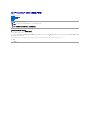 1
1
-
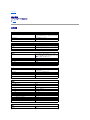 2
2
-
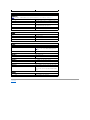 3
3
-
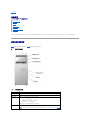 4
4
-
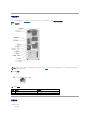 5
5
-
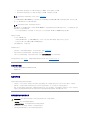 6
6
-
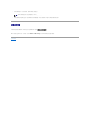 7
7
-
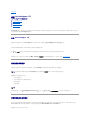 8
8
-
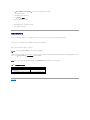 9
9
-
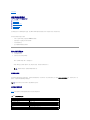 10
10
-
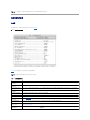 11
11
-
 12
12
-
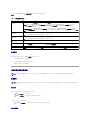 13
13
-
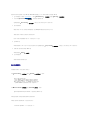 14
14
-
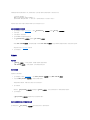 15
15
-
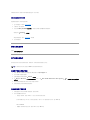 16
16
-
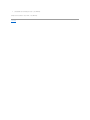 17
17
-
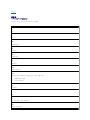 18
18
-
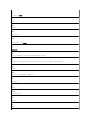 19
19
-
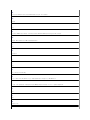 20
20
-
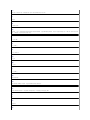 21
21
-
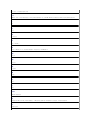 22
22
-
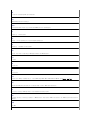 23
23
-
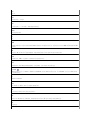 24
24
-
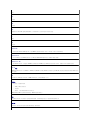 25
25
-
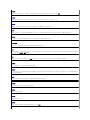 26
26
-
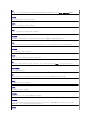 27
27
-
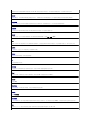 28
28
-
 29
29